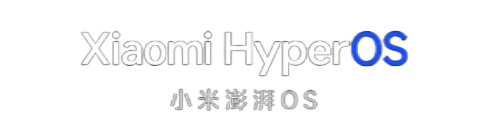这个章节主要介绍如何搭建Vela应用开发环境以及项目初始化。
开发环境
目前Vela仅支持在Ubuntu系统中开发,请先安装Ubuntu系统(推荐20.04)。
Vela应用的开发工具基于Node.js开发,需要先安装Node.js,最低版本为:10.13.0。 您可以在Node.js官网下载对应版本安装。
要在本地模拟器运行Vela应用,建议安装下列依赖:
sudo dpkg --add-architecture i386 sudo apt-get -y update sudo apt-get -y install autoconf automake bison build-essential dfu-util genromfs flex git gperf sudo apt-get -y install lib32ncurses5-dev libc6-dev-i386 libx11-dev libx11-dev:i386 libxext-dev sudo apt-get -y install libxext-dev:i386 net-tools pkgconf unionfs-fuse zlib1g-dev sudo apt-get -y install g++ g++-multilib sudo apt-get -y install libpulse-dev:i386 sudo apt-get -y install libasound2-dev:i386 sudo apt-get -y install libasound2-plugins:i386 sudo apt-get -y install libusb-1.0-0-dev sudo apt-get -y install libusb-1.0-0-dev:i386 sudo apt-get -y install gcc-X-multilib 安装gcc-X-multilib时,需要将X替换成gcc的主版本号,比如gcc版本为9.3.0,则X为9。可以使用下面的命令查看gcc版本号
gcc --version 安装aiot-toolkit
项目初始化、本地运行调试等需要使用到aiot-toolkit工具,可以使用下面的命令全局安装:
npm install -g aiot-toolkit 安装完成后,会创建全局命令aiot。在控制台中执行aiot -v,如果能正确显示版本号,说明安装成功。
项目初始化
安装好aiot-toolkit后,可以使用init命令快速创建一个项目:
aiot init -d watch <project-name> cd <project-name> npm install 编译预览
项目初始化完成并且安装好对应依赖后,在项目根目录执行下面的命令:
npm start 执行后会自动编译项目,并在模拟器中运行。
打包
调试打包,在工程目录下运行:
npm run build 发布打包,首先通过 openssl 命令等工具生成签名文件private.pem、certificate.pem,例如:
openssl req -newkey rsa:2048 -nodes -keyout private.pem -x509 -days 3650 -out certificate.pem 在工程的目录下创建 sign 目录,将私钥文件 private.pem 和证书文件 certificate.pem 拷贝进去,然后运行
npm run release 原文链接:https://iot.mi.com/vela/quickapp/zh/content/guide/docs/quick-start.html
正文完